时间:2017-12-28 15:51:24 作者:zhiwei 来源:系统之家 1. 扫描二维码随时看资讯 2. 请使用手机浏览器访问: https://m.xitongzhijia.net/xtjc/20171228/116148.html 手机查看 评论 反馈
磁盘是我们常常会使用到的,可是它也是最容易出现问题的,不少用户就遇到磁盘被写保护了,但是却不知道怎么办。那么当你遇到Windows7磁盘被写保护怎么办?如果你不懂解决的话,那就赶紧看看小编整理的文章内容吧!
方法/步骤:
一、如果文件系统是EXFAT格式的,则:
第一种方法:
1、开始 - 运行(输入CMD)- 确定或者回车,打开管理员命令窗口。
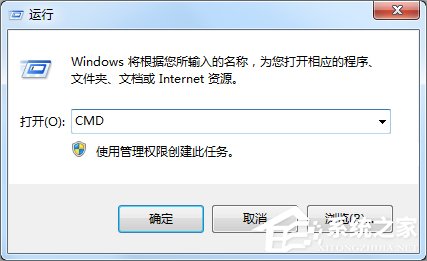
2、我们在打开的管理员命令窗口输入(假设被写保护的磁盘是D盘):D:CHKDSK/F/X
回车,等待命令执行完成后,磁盘被写保护的问题就可以解决了。
注意:D后的冒号不可少。

第二种方法:
1、打开记事本程序,编辑文件内容如下(假设被写保护的磁盘是D盘):D:CHKDSK/F/X
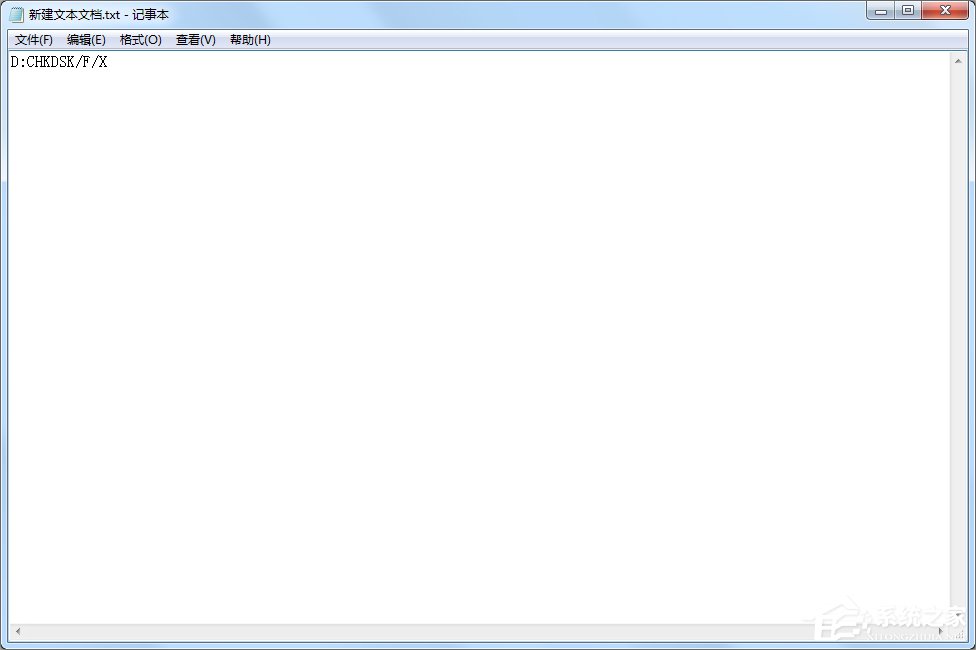
2、我们左键点击记事本左上角的“文件”,在下拉菜单中点击:另存为。在打开的另存为窗口,文件保存路径选择为:桌面,保存文件类型选择为:所有文件,文件名为:硬盘写保护.bat,再点击:保存。
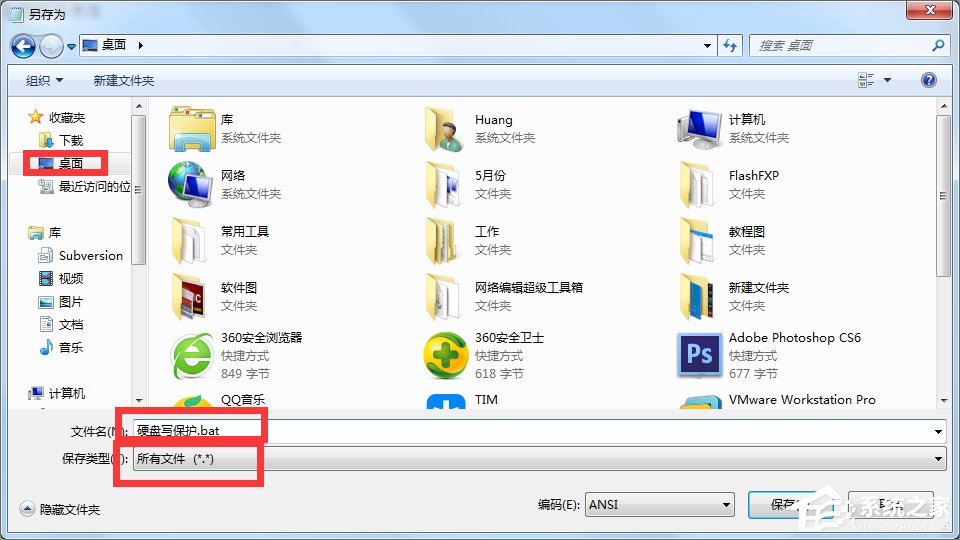
3、文件保存后在桌面上出现一个带齿轮的图标,我们左键双击:硬盘写保护.bat,等待文件运行完成就可以了。
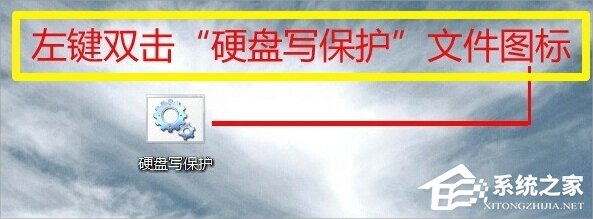
二、如果文件系统是NTFS格式的,则:
1、(假设被写保护的磁盘是D盘)右键点击D盘,属性。
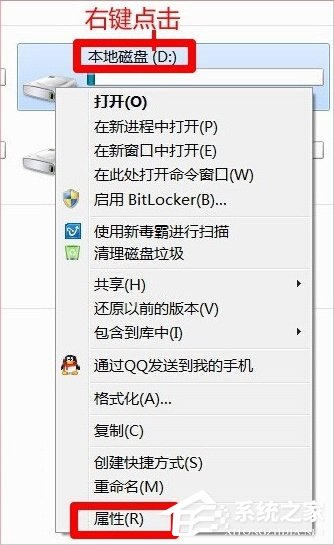
2、在打开的:本地磁盘(D:)属性窗口,我们点击:安全,在组或用户名(G)栏中点击一个名称如:Everyone,再在Everyoner 的权限(P)栏内“允许”下全部打勾,再点击:确定。
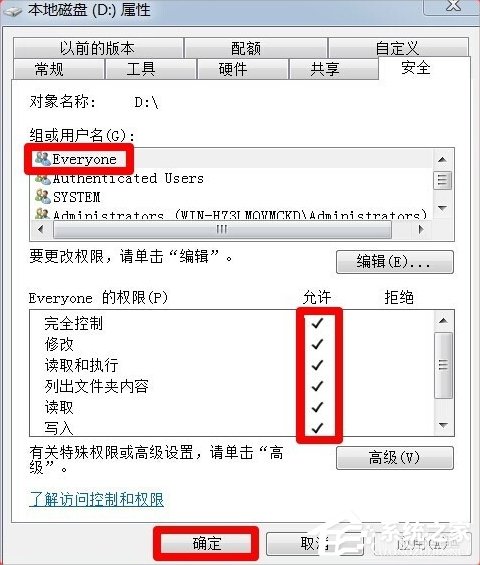
3、如果我们不清楚如何设置,可以把每个用户都按上述方法设置一下就可以了。
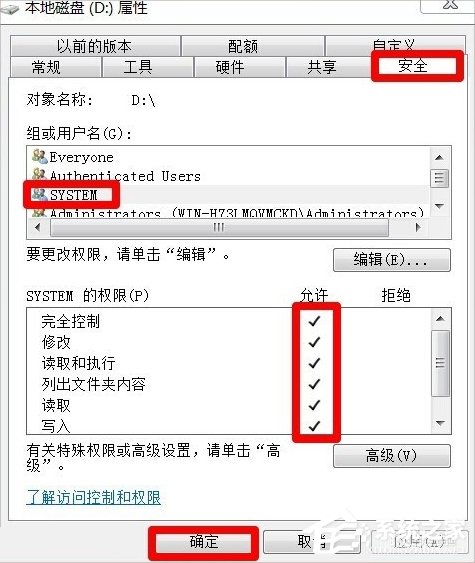
以上就是Windows7磁盘被写保护的解决方法了,我们首先要看看文件系统是什么格式的,之后我们再根据文章提供的方法分情况来解决。
发表评论
共0条
评论就这些咯,让大家也知道你的独特见解
立即评论以上留言仅代表用户个人观点,不代表系统之家立场